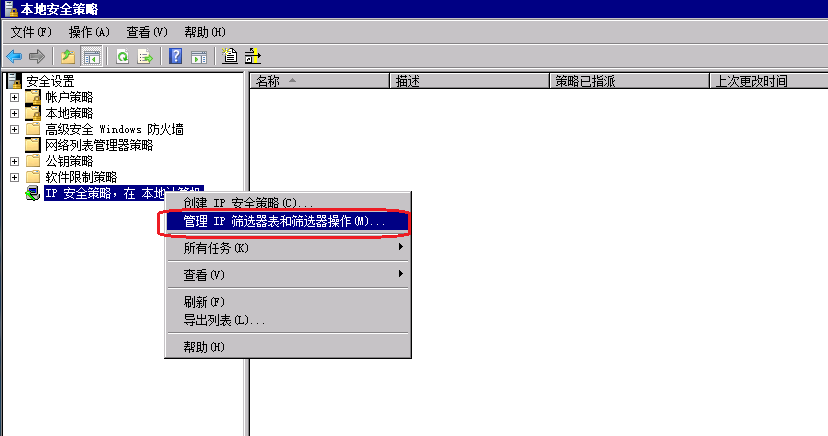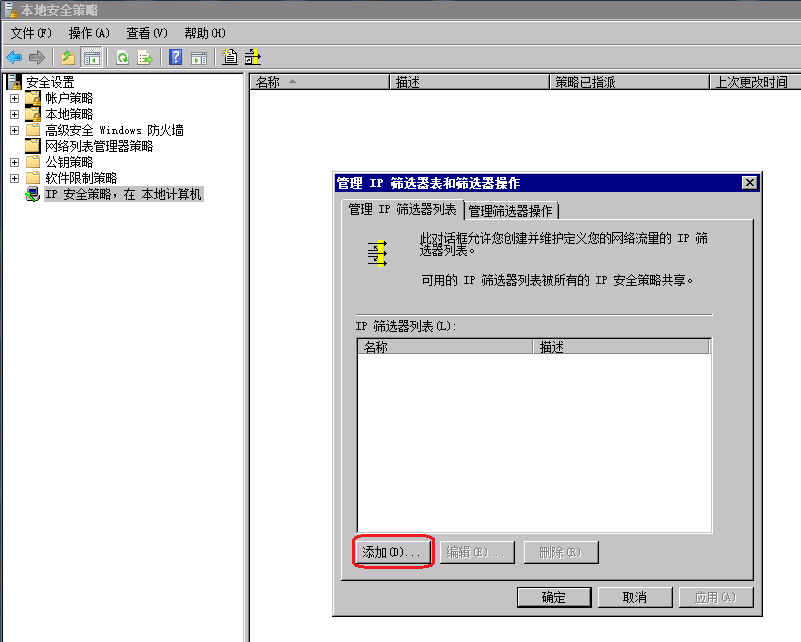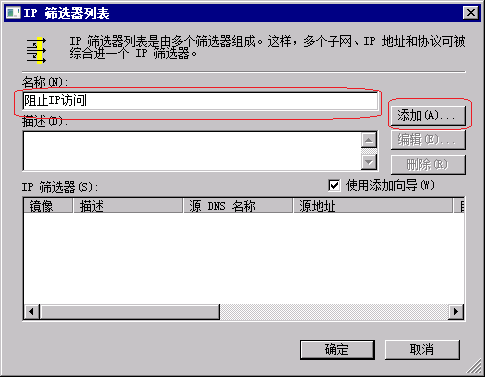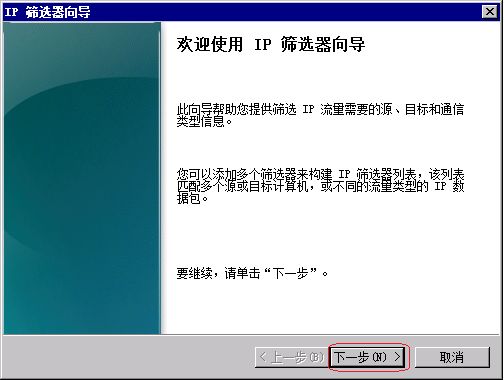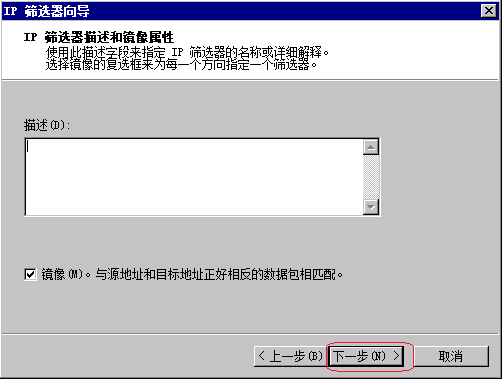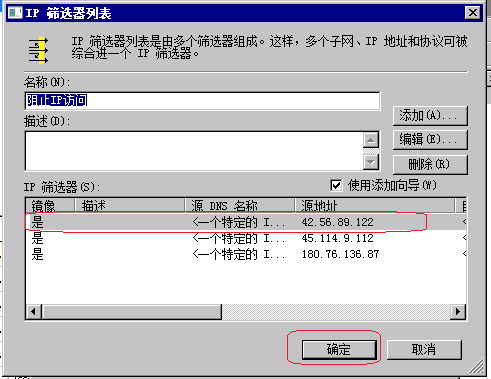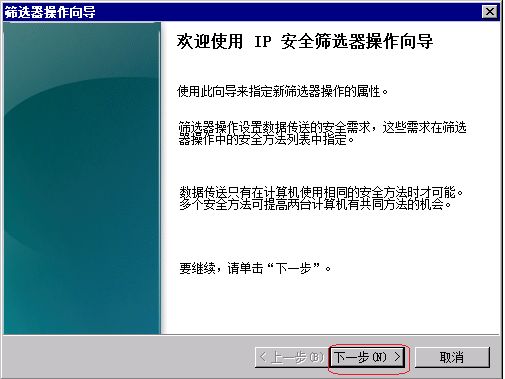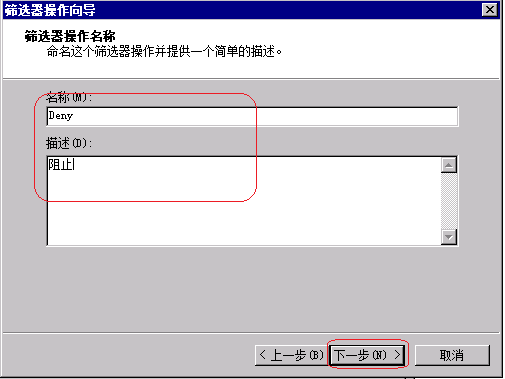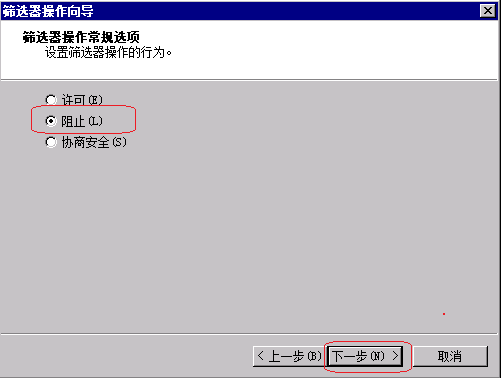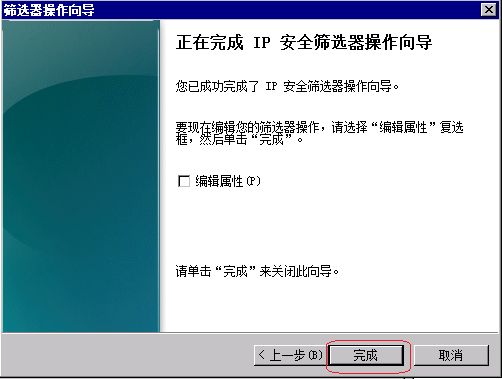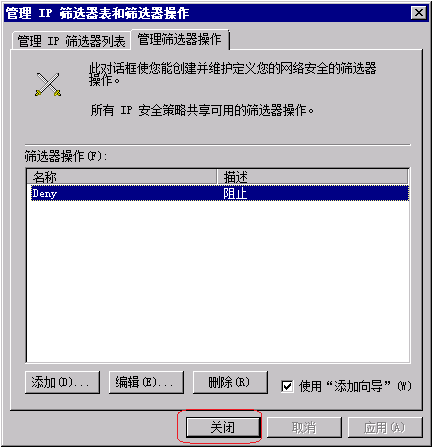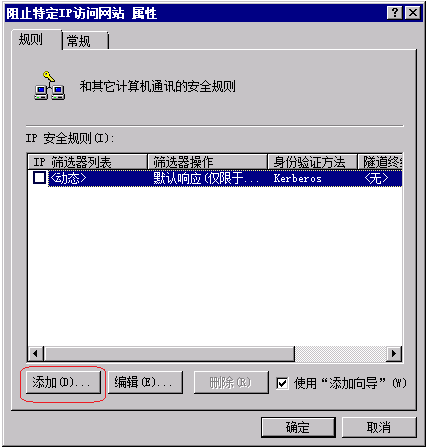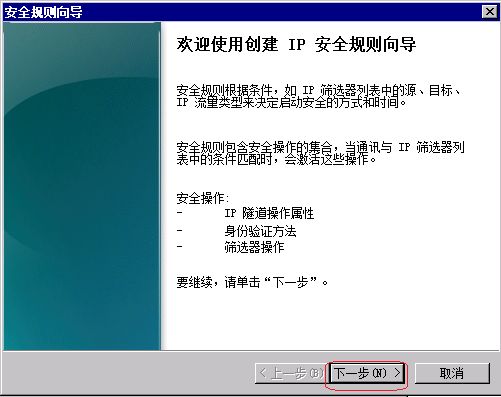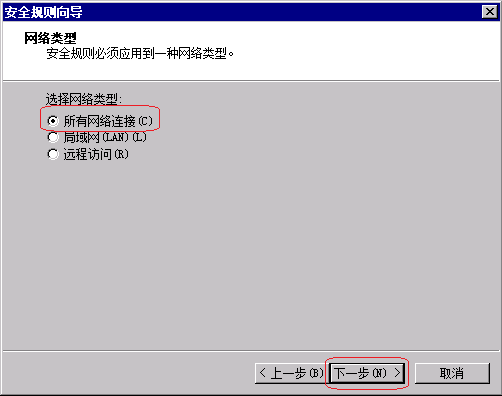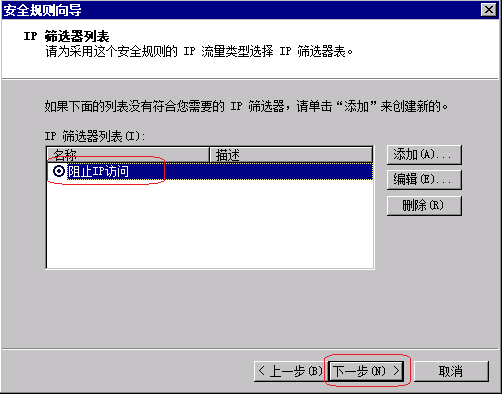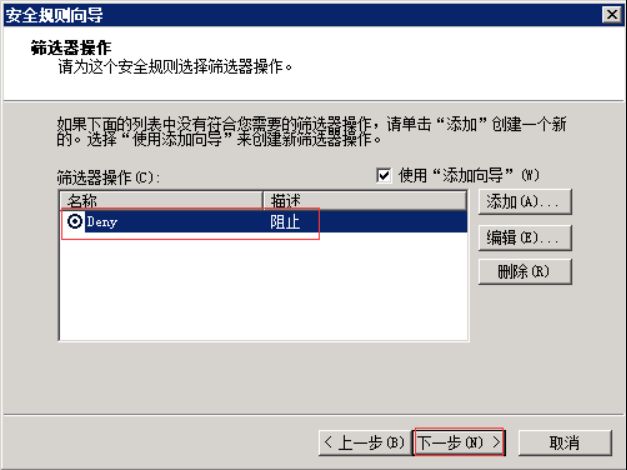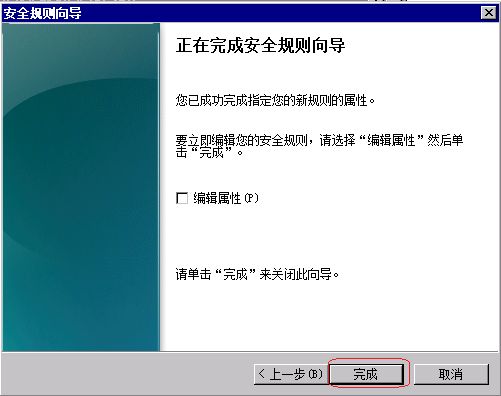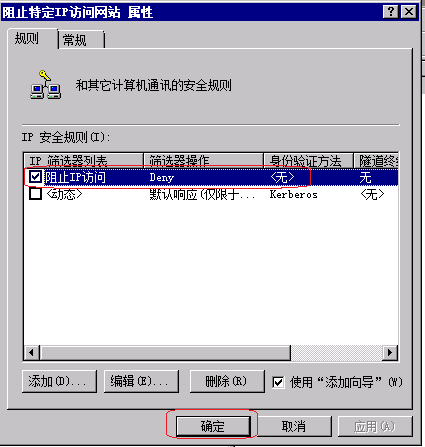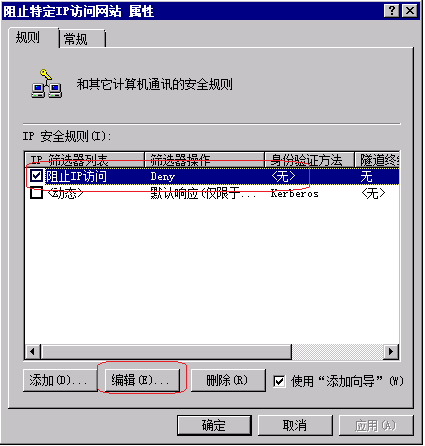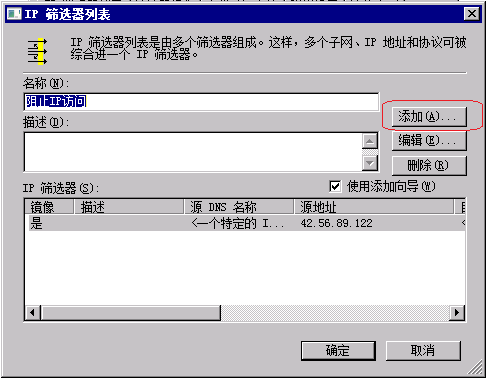现在我们在布署好了一个网站,发布到外网后就意味着将会接受来自四面八方的黑客攻击,这个情况很常见,我们的网站基本上每天都要接受成千上万次的攻击,有SQL注入的、有代码注入的、有CC攻击等等。。。而我作为一个程序员出生的,其实对于服务器管理方面是懂得很少的,而公司现在基本上我就是站长,我必须什么都得弄,什么都得去学会。我们曾经也被攻击成功后,大量网页被注入代码,文件中也注入了大量的后门,为此公安局还找上门过,那个痛苦啊。。。自那以后,我明白我必须要去学一些关于服务器安全方面的东西了。后来我们找了一个免费拦截攻击的工具--360主机卫士,我不得不说这个还是能起到一定作用的,但是也有一个问题,就是黑客在攻击的时候,360能检测到,但是几乎是没法阻止的,大量攻击时会造成网站访问速度巨慢,这个时候首先想到的就是把攻击的黑客IP给封掉,禁止他访问网站,尝试过在IIS上去设置,发现IIS上面的IP限制不怎么管用,只能想其它方法了,查了一些资料后尝试了一下通过IP安全策略阻止某个IP访问的设置方法,设置之后确实有效。那么本文将和大家分享一下通过IP安全策略阻止某个IP访问的具体设置方法。
第一步:打开本地安全策略
1、在“开始”-“运行”输入“secpol.msc”回车即打开“本地安全策略”页面,或是在“开始”-“程序”-“管理工具”-“本地安全策略”下打开 ,打开后如下图所示,右键“IP安全策略,在本地计算机”-“管理IP筛选器表和。。。。”
第二步:管理IP筛选列表
1.在弹出如下图所示“管理IP筛选列表”设置页面。点击“添加(D)…”
2.输入相应名称和描述后点击“添加….”,接着继续点击“下一步”
3.在“IP流量源”页面,在“源地址(S):”选择“一个特定的IP地址或子网”,将需要阻止的IP加进去。然后继续点击“下一步(N)>”
4.接下来指定目标地址,在“目标地址(D):”选择“我的IP地址”,然后继续点击“下一步(N)>”
5.在选择IP协议类型页面,由于是阻止所有访问,故在“选择协议类型(S):”选择“任意”,再次点击“下一步(N)>”,到达“完成”页面
第三步:管理筛选器操作
1.在下图界面,选择“管理筛选器操作”标签页面进行筛选器操作,然后选择“添加(D)…”,然后按向导点击“下一步(N)>”
2.接下来为筛选器输入名称及描述,然后点击“下一步(N)>”
3.这时到了筛选器操作选项,选择“阻止(L)”,继续点击“下一步(N)>”,直至“完成”状态
第四步:创建IP安全策略
1.如下图,在“本地安全策略”页面,右键点击“IP安全策略,在本地计算机”,选择“创建IP安全策略(C)…”,开始创建IP安全策略。
2.接下来在IP安全策略名称设置页面设置相应“名称”和“描述”,然后连续点击“下一步(N)>”,直至完成,选择”编辑属性(P)”完成后进行IP安全策略编辑
3.在该IP安全控制策略属性页面,选择“添加(D)…”,然后点击“下一步(N)>”
4.在“隧道终结点”页面选择“此规则不指定隧道(T)”, 点击“下一步(N)>”
5.接下来在“网络类型”页面选择“所有网络连接(C)”,然后点击“下一步(N)>”
6.这时到了IP筛选列表选择页面,选择之前创建的名称为“阻止IP访问”的IP筛选器,然后点击“下一步(N)>”
7.在“筛选器操作”页面选择之前创建的“Deny”筛选器,然后点击“下一步(N)>”,直至完成
8.最后在该IP安全控制策略属性页面“规则”-“IP安全规则”中选中上面设置的规则,然后“确定”完成。
第五步:分配策略
在“本地安全策略”页面,右键点击上面创建完成的IP控制策略,选择“分配(A)”。
至此大功告成!
如需要继续增加IP地址,步骤如下:
然后重复“第二步:管理IP筛选列表”的步骤即可。
完!!!!!
下面脚本之家小编继续为大家分享一些知识:
需要接受的
| 源地址 | 目标地址 | 协议(端口) |
| 我的ip地址 | 任何ip地址 | UDP(53) |
| 任何ip地址 | 我的ip地址 | UDP(53) |
下面是需要禁止的端口:包括数据库等
源地址(任意ip弟子) 目标地址(我的ip弟子)
| 协议 | 端口 |
| TCP | 3095 |
| TCP | 3096 |
| TCP | 3097 |
| TCP | 1025 |
| TCP | 135 |
| TCP | 139 |
| TCP | 3001 |
| TCP | 3002 |
| TCP | 3003 |
| TCP | 445 |
| UDP | 任何 |
| TCP | 88 |
| TCP | 389 |
| TCP | 464 |
| TCP | 593 |
| TCP | 636 |
| TCP | 1720 |
| TCP | 1433 |
| TCP | 3306 |
| UDP | 123 |
| TCP | 4899 |
| UDP | 4899 |
如果一个一个输入比较累啊,这里脚本之家小编已经为大家整理好了:
win2008安全策略下载地址
ip安全策略的导入方法:
开始 > 运行 > gpedit.msc
计算机配置 > windows 设置 > 安全设置 > IP安全策略 > 右键 > 所有任务 > 导入策略
导入以后还需要分配才能启用。
好了,基本上到这就ok了,其它的可以参考之家的一些文章。